使い方とか、ライセンスとか、快適さとかを伝えます。
M1,M2チップでWindows11を使用するには、Parallels
Apple SiliconのMacはARMアーキテクチャで構築されているため、従来のIntel Macで使っていたBootCampは使用できない。また、仮想化技術もARMアーキテクチャ用のOSを用意しないといけないため、IntelのPCやAMDのCPUで使っているWindows(x86版)は使用することができない。
そんな中、Parallels17であれば実に簡単にApple SiliconのMacにWindows11をインストールすることができる。
ただし、注意が必要なのはParallelsであってもインストールできるのはARM用のWindowsであり、従来のx86版Windowsはインストールすることができない。
ParallelsでWindows11をインストールしてみた
といっても、本当に簡単にインストールできるので手順なんていらないほど。
Windws11インストール手順
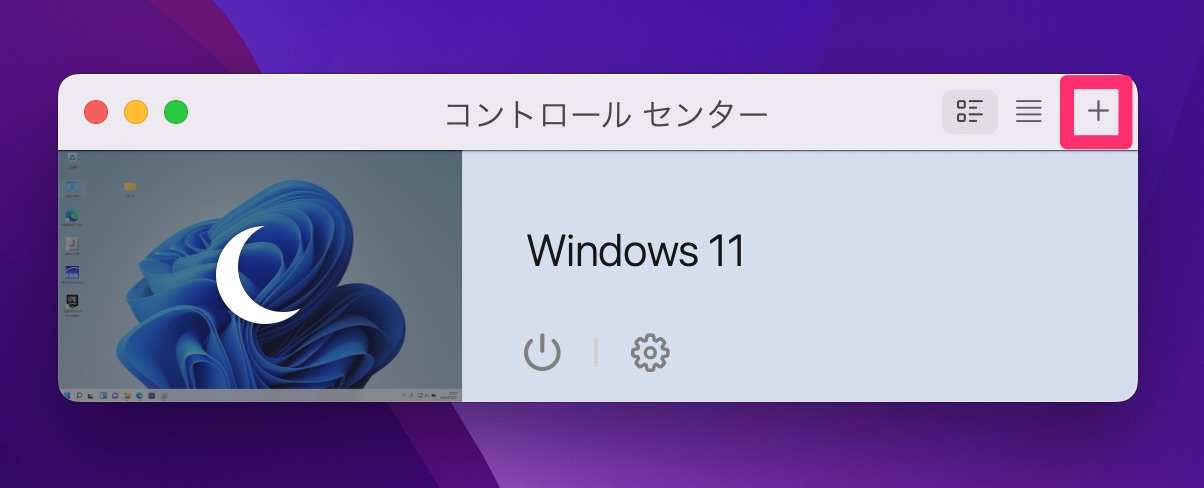
Parallelsで仮想マシンを追加する「+」ボタンをクリック。
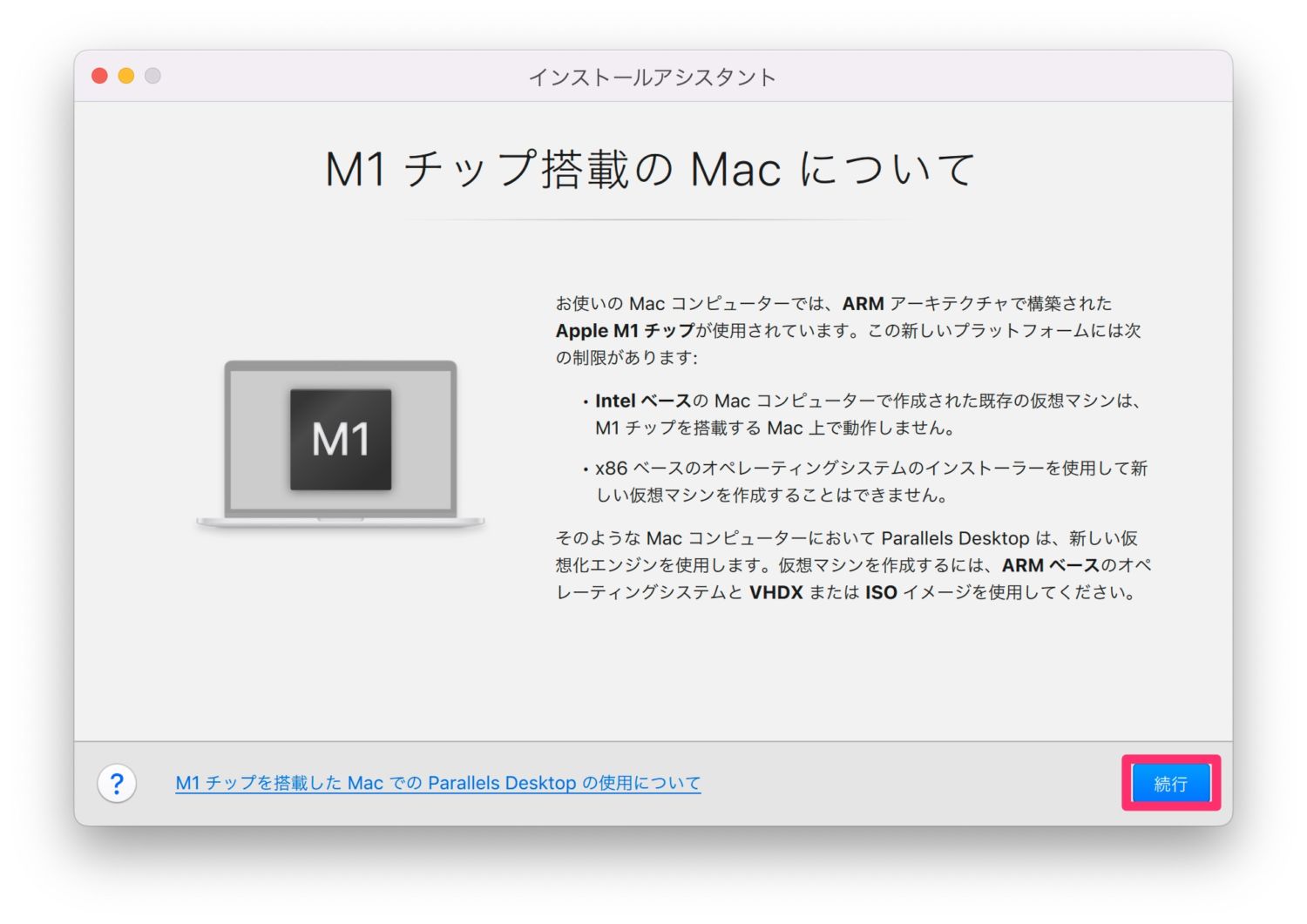
Apple SiliconのMacを使用している際の注意点が出てくる。ので「続行」をクリック。

MicrosoftからWindows11を入手を選択し、「続行」をクリック。
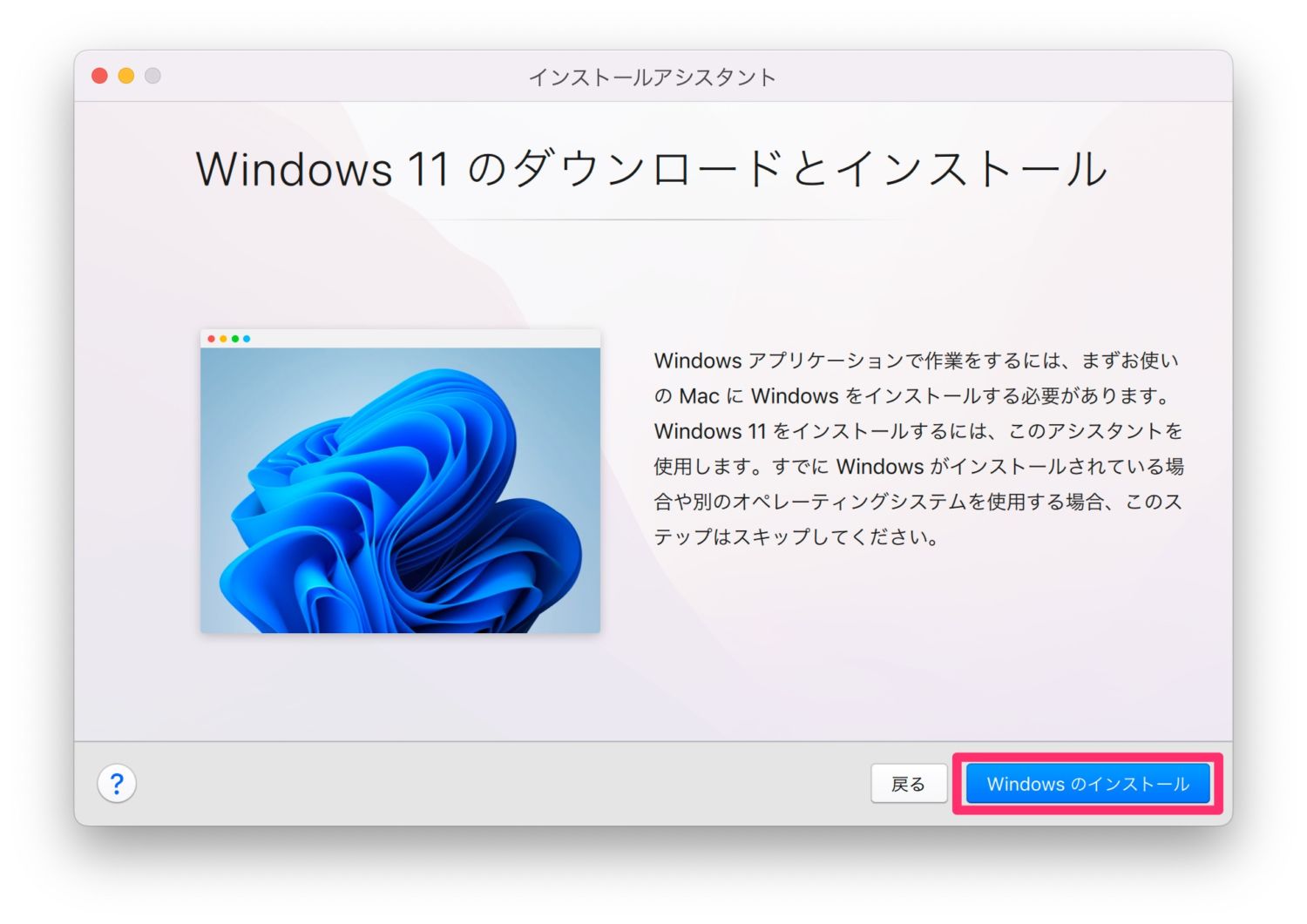
「Windowsのインストール」をクリック。
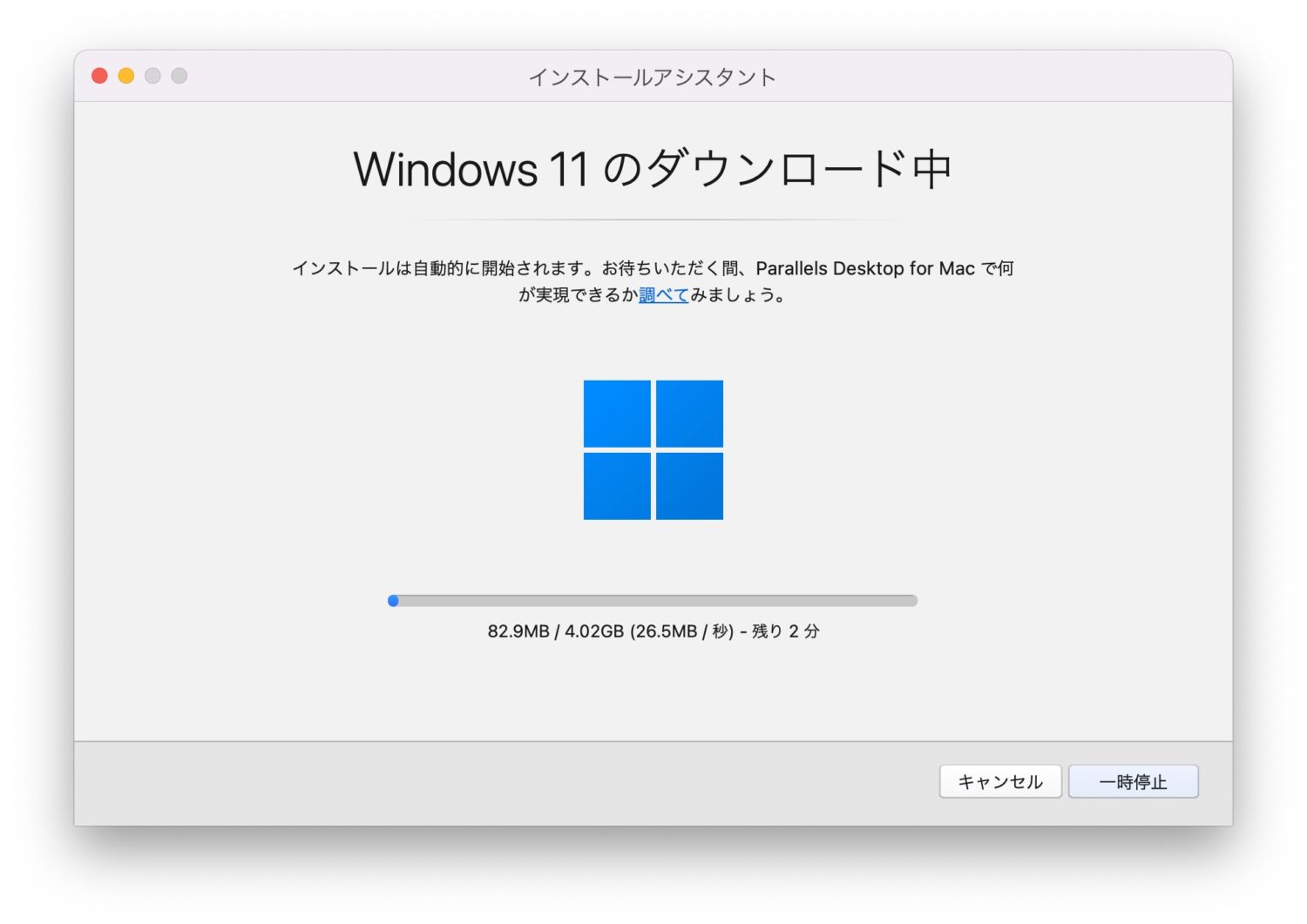
するとParallelsが勝手にARM版Windows11をダウンロードしてくれるのでひたすら待つ。


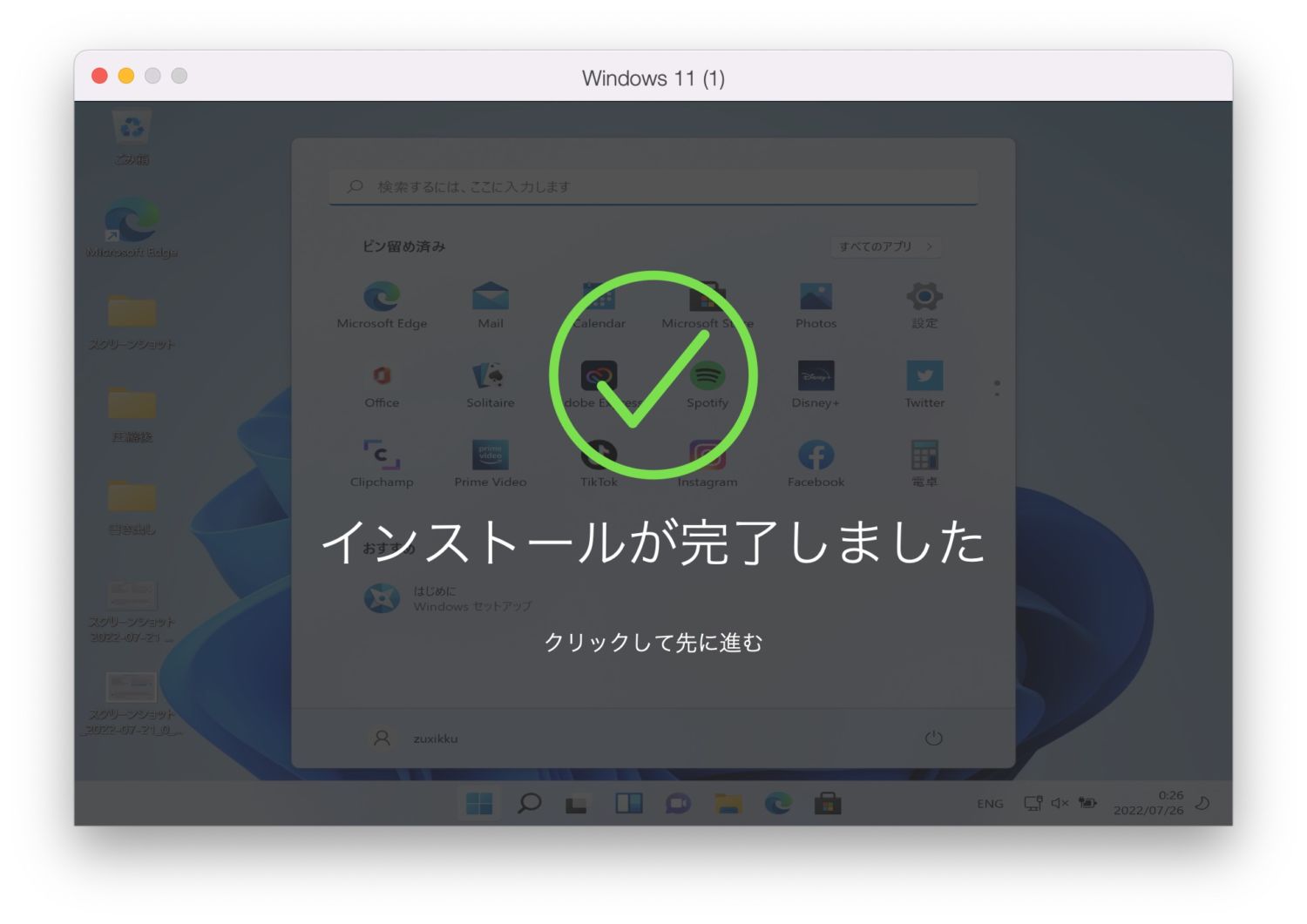
ただひたすら待てばWindows11のインストールが完了している。WindowsのユーザもMacにログインしているログイン名で勝手に生成してくれるので、今すぐ使用を開始することができる。
ライセンス認証について
インストールしたWindows11はライセンス認証がされていない状態のため、自分でライセンスを用意して認証する必要がある。
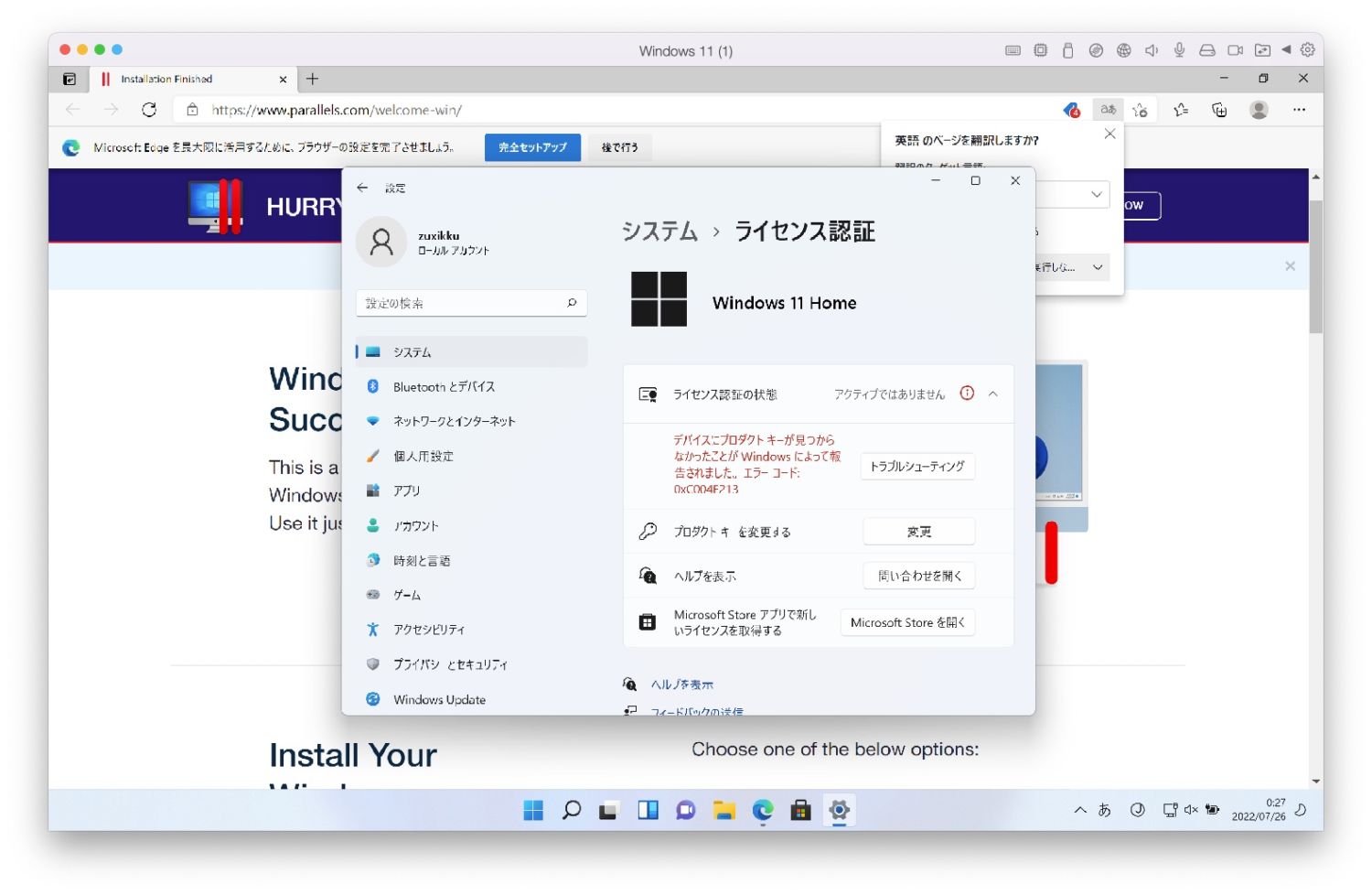
ARM版Windowsのライセンスはどのような形態があるのかなと思って調べたが、x86版との違いが分からなかったため、まずはWindows10版のライセンスを入手し、アクティベートを試してみたが、ライセンスエラーとなってしまった。
次に通常のWindows11 Proのライセンスを入手し、試したところライセンス認証を行うことができた。

ライセンスキーは俗にいう鍵屋と呼ばれるサイトで購入したもので問題なかった。「consogame.com」
今まで複数のライセンスをこの鍵屋で購入してきたが、ライセンスが外れるといったトラブルに見舞われたことは無いが、仕事で使うとった場合はちゃんとしたライセンスを購入した方がいいかもしれない。(そもそも仕事で使うなら会社支給のライセンスだろうけども)
ParallelsでWindows11を使ってみて
インストールがめちゃくちゃ簡単なParallels上のWindows11だが、動作についても実に快適に動いている。
起動、シャットダウンは実に高速、ドキュメントアプリも快適
まず、Windowsの起動の時間だが仮想環境上においてもかなり高速に動作している。むしろBIOSがリッチであるために無駄に起動時間がかかる自作PCよりも起動時間が早いのではないかと思われる。仮想環境の場合、シャットダウンせずともレジューム機能を使えばすぐに復帰することができる。
このように動画で見ても分かる通り、起動までのスピードはかなり高速。
WordファイルやExcelファイルの起動もMacに直接インストールしているのと変わらないぐらいのスピードで起動することができる。
思ったよりも互換性はある
これは仮想化云々ではなく、Windows11の問題だが、x86のアプリは動かないからほとんど使えるソフトはないかなと思っていたが、実はそんなことなく、ARM版のWindowsにはx86のアプリをエミュレーションする機能が備わっているらしく、x86用に作られたソフトでも何の問題もなく動作させることができる。

私が昔に作ってずっと更新していないリネームソフトも問題なく起動し、使うことができる。
ただしゲームは互換性低い
ワードやツールの様なソフトはかなり互換性高く、色々起動することができるのだがゲーム系のソフトはあまり起動しない。
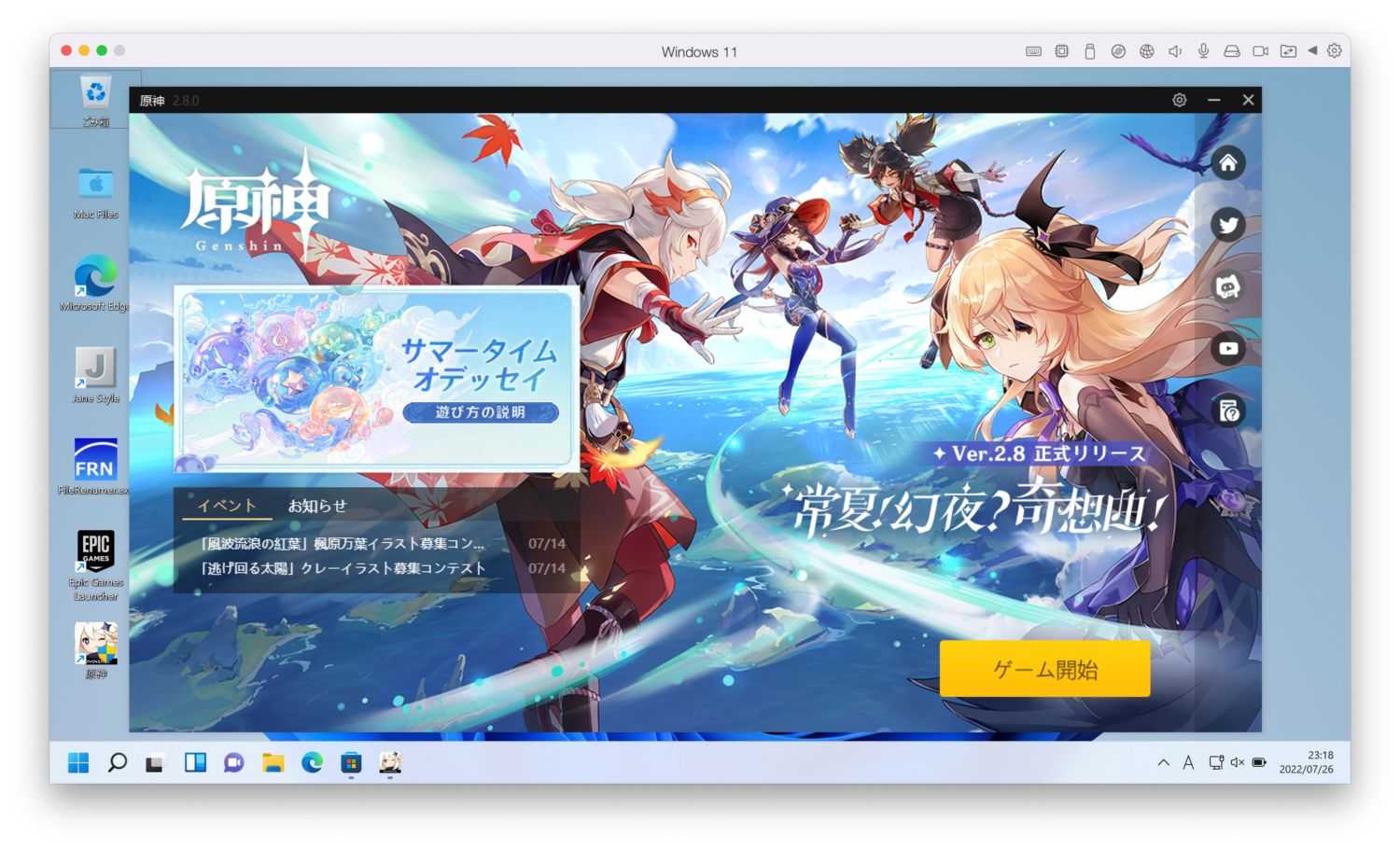
試しに原神をインストールしてみたが、インストールはできるがゲーム開始をしても動作が始まらない。何回やっても起動しないため、おそらく互換機能も対応していないのだと思う。
仮想環境のため、実際にゲームを起動できたとしても動作についてはサクサクできるとは思えないので、ゲーム用途の場合は大人しくWindows11のPCを買った方が良いかと思う。
ちなみに試しにForza Hrizon3をインストールしてみたが、重すぎて話にならなかった。やはりそういう重たいゲームを仮想環境でやるには限界がある様だ。
USキーボード+Parallels
USキーボードを利用している場合、Parallels上のWindows11で日本語IMEへの切り替えがうまくいかない。
どうしたもんかなと思っていたら、Qittaに素晴らしい投稿がされていた。
「【決定版】MacBookのUSキーボードで、左⌘をIMEオフ/右⌘をIMEオンにする(macもwindowsも)」
この方法を使えばUSキーボードのCommandキーでIMEの切り替えをすることができる。こんなことをしなくてもParallelsだけで完結してくれれば嬉しいのだが、長年対応されていないので今後も対応は期待薄だろう。
まとめ
Parallels17を使えば実に簡単にApple Silicon MacにWidnwos11をインストールできた。ライセンスも鍵屋で入手したライセンスで特にエラーを吐くことなく承認することができた。
動作も快適で、Officeソフトの互換性を気にしての仮想環境導入であれば十分実用の範囲内だと思う。
ただし、Windowsゲームをしたいという目的であれば再考されたし。

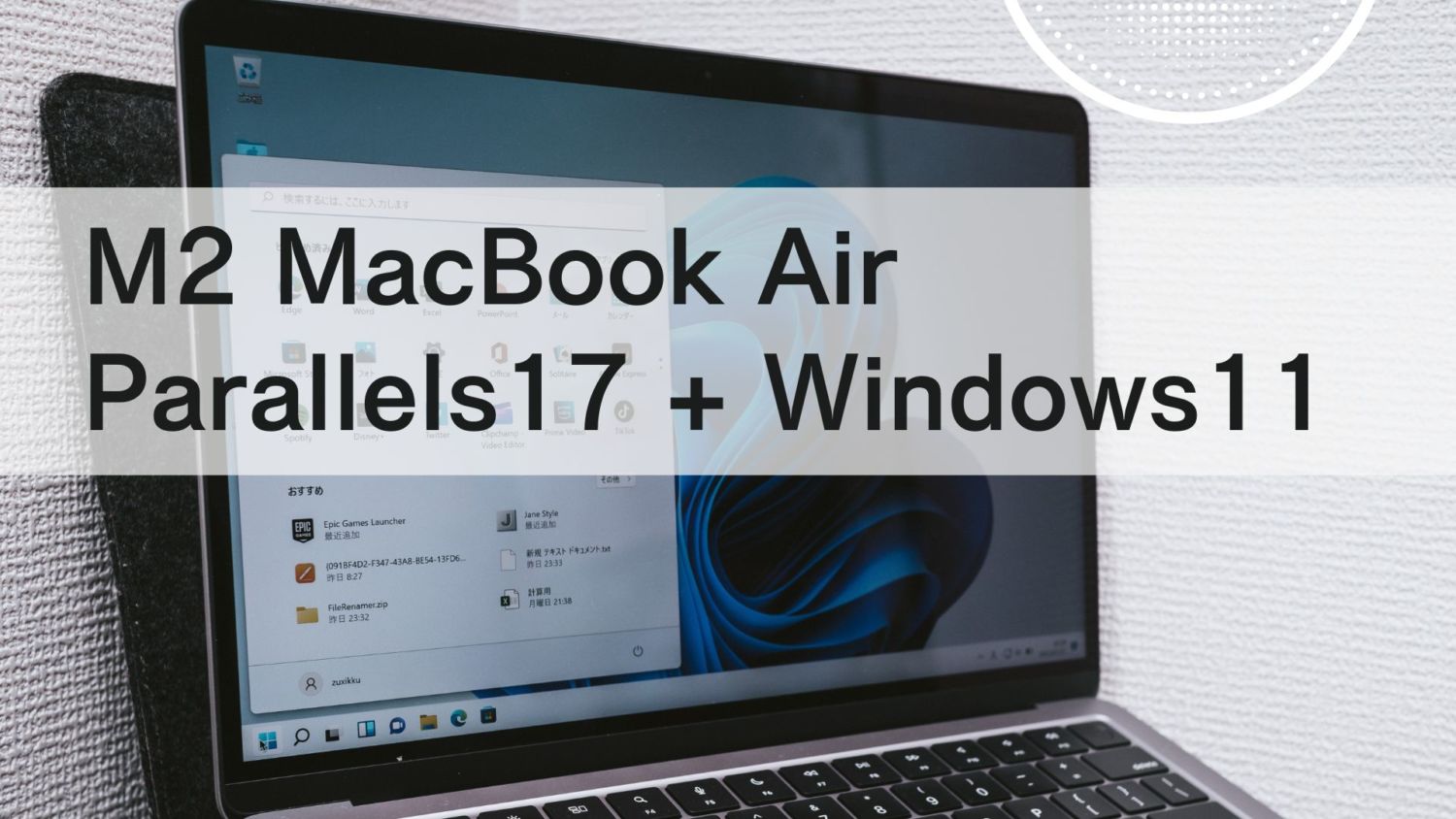












コメント